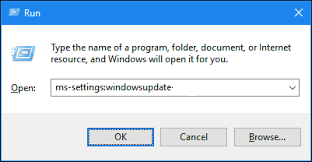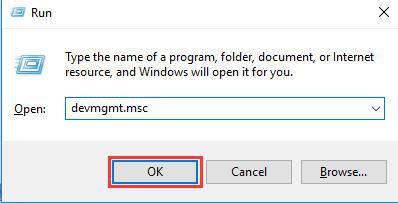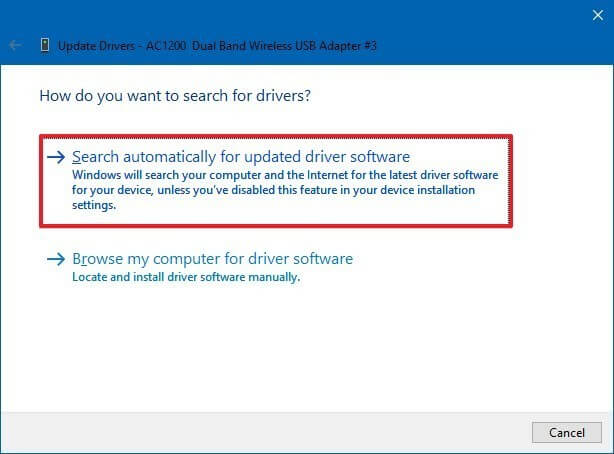Se si desidera che il contenuto del tuo tablet o telefono per essere visualizzato sul televisore, allora si può provare lo schermo di mirroring.
Questa funzione di mirroring dello schermo ti consente di copiare o eseguire il mirroring dello schermo del telefono o di Windows sullo schermo della TV. Permette di inviare video, musica, foto, pagine web, ecc. A Roku.
Per utilizzare il mirroring dello schermo, devi prima organizzare e abilitare le funzioni sul tuo dispositivo Windows o Android, dopodiché richiedi la connessione al dispositivo Roku. Una volta connesso puoi vedere lo schermo del tuo dispositivo.
Tuttavia, ogni volta che le cose non funzionano così bene. Molti utenti di Windows 10 segnalano di non essere in grado di accoppiare Roku per il mirroring e visualizzano un errore.
Se siete tra quegli utenti che lotta con le Windows 10 schermo Roku mirroring problema non funziona poi passare attraverso questo articolo per trovare le soluzioni per la connessione Roku al dispositivo di Windows.
Quali sono le cause del mirroring dello schermo non funziona su Windows 10?
Questo problema con il mirroring dello schermo di Windows 10 Roku non è stato visto e discusso in vari forum e la sua soluzione di riparazione.
Si scopre che ci sono numerose possibili ragioni che innescano il problema del mirroring dello schermo. Dai un’occhiata a loro:
- Driver Miracast obsoleto: in molti casi, questo errore si verifica quando il computer tenta di utilizzare una tecnologia di mirroring dello schermo non compatibile con la versione del driver.
- Dispositivo Roku bloccato nello stato di un limbo – Un altro possibile motivo per il mancato funzionamento del mirroring dello schermo di Windows 10 Roku è che il dispositivo Roku si blocca in uno stato di limbo e viene visualizzato come in sospeso dal sistema operativo.
Come fissare Roku schermo mirroring non Lavorando su Windows 10
Bene, ci sono alcune soluzioni che ti aiuteranno a risolvere il mirroring dello schermo di Windows 10 che non funziona e puoi collegare ulteriormente Roku per il mirroring.
Soluzione 1: aggiorna Windows alla sua versione più recente
L’aggiornamento di Windows alla versione corrente può aiutarti a risolvere il problema con il mirroring dello schermo di Windows 10 Roku.
Seguire i passaggi per aggiornare Windows:
- Premere i tasti Windows + R per aprire la casella Esegui
- Digita “ms-settings: windowsupdate” e fai clic su OK
- Verrà avviata l’opzione di Windows Update che si trova nelle impostazioni
- Fare clic su Controlla aggiornamenti in Windows Update
- Se uno degli aggiornamenti è disponibile, verrà visualizzato sullo schermo
- Seguire le istruzioni visualizzate sullo schermo
- Dopo il completamento del processo di aggiornamento, riavviare il sistema
Ora, controlla se il mirroring dello schermo di Roku non funziona sul problema di Windows 10 è stato risolto o meno.
Soluzione 2: Rimuovere Roku da Paired Device List
Prova a rimuovere Roku dall’elenco dei dispositivi associati, quindi aggiungilo nuovamente. Questo potrebbe aiutare a connettere Roku per il mirroring in Windows 10.
Segui i passaggi indicati di seguito per rimuovere Roku dall’elenco dei dispositivi associati:
- Premere i tasti Windows + R per aprire la casella Esegui
- Digitare “ms-settings: connectedevices” e fare clic su OK
- Tutti i dispositivi associati appariranno sul desktop
- Vai all’opzione Bluetooth e altri dispositivi e fai clic sull’opzione Altri dispositivi.
- Trova il dispositivo Roku e fai clic su di esso
- Fare clic sull’opzione Rimuovi dispositivo.
- Un menu a comparsa si aprirà dopo aver eliminato il dispositivo Roku
- Ora, nella parte superiore, fai clic sull’opzione Aggiungi Bluetooth o altri dispositivi.
- Selezionare l’opzione Wireless display o dock.
- Attendi che il dispositivo Roku arrivi sullo schermo.
- Seguire le istruzioni visualizzate sullo schermo e riavviare il computer
Dopo aver eseguito i passaggi precedenti, verifica se il problema del mirroring dello schermo di Windows 10 Roku non funziona è stato risolto o meno.
Soluzione 3: aggiorna il driver di rete wireless
Ecco un’altra soluzione per risolvere il mirroring dello schermo Roku che non funziona in Windows 10. Provare ad aggiornare il driver della rete wireless per ottenere il mirroring dello schermo corretto.
Seguire i passaggi per aggiornare il driver di rete wireless:
- Premere i tasti Windows + R per aprire la casella Esegui
- Digitare devmgmt.msc e fare clic su OK per aprire Gestione dispositivi
- Verrà visualizzato un menu di controllo dell’account utente, fare clic sul pulsante Sì.
- Sotto l’opzione Gestione periferiche, fare clic sull’opzione Schede di rete ed espanderla
- Fare clic con il tasto destro del mouse sugli adattatori di rete wireless.
- Seleziona Proprietà
- Nel menu Proprietà, fare clic sull’opzione Driver.
- Fare clic su Aggiorna driver.
- Fare clic su Cerca automaticamente l’opzione software del driver aggiornata.
- Attendere il completamento del processo di scansione.
- Ora, seguire le istruzioni per installare la versione aggiornata del driver.
- Riavvia il computer e prova a connettere nuovamente il dispositivo Roku per il mirroring.
Questa volta non dovrai affrontare alcun errore di mirroring dello schermo di Roku in Windows 10.
Nel caso in cui non sia possibile aggiornare manualmente il driver, è possibile provare Driver Updater. Questo non solo aggiorna automaticamente i driver, ma risolve anche tutti i problemi relativi ai driver.
Ottieni Driver Updater per aggiornare automaticamente i driver
Quindi, queste erano le correzioni per risolvere l’errore di mirroring dello schermo di Windows 10 Roku non funzionante.
Ma se non sai come eseguire il mirroring di Windows 10 su Roku, segui i passaggi indicati di seguito per eseguire il mirroring di Roku e visualizzare i contenuti del tuo dispositivo sullo schermo TV.
Come faccio a specchio di Windows 10 per Roku?
Il processo di mirroring dello schermo da Windows 10 a Roku è molto semplice, bastano pochi minuti per farlo. Ma prima di iniziare il processo è necessario abilitare il mirroring dello schermo sul dispositivo Roku.
Ecco come abilitarlo:
- Fai clic sul pulsante Home sul telecomando Roku
- Seleziona le impostazioni
- Ora, selezionare il mirroring dello schermo per abilitare l’opzione.
Fatto.
Segui i passaggi per il mirroring del dispositivo Windows 10:
- Avviare il Centro operativo
- Può essere fatto semplicemente facendo clic sull’angolo in basso a destra
- Selezionare l’opzione di connessione nel Centro operativo
- Sullo schermo verrà visualizzato un elenco di dispositivi wireless
- Fai clic sul dispositivo Roku e, successivamente, segui le istruzioni sullo schermo
I passaggi precedenti ti condurranno al dispositivo Roku per visualizzare i contenuti sulla TV in cui devi scegliere una delle seguenti opzioni:
- Accetta sempre
- Accettano
- Ignora
- Ignora sempre
I punti sopra riportati sono l’elenco dei dispositivi consentiti e bloccati. È possibile modificarli ulteriormente in base alle proprie esigenze. Segui i passaggi per sapere come:
- Fai clic sul pulsante Home sul telecomando Roku
- Selezionare le impostazioni> sistema
Qui, la modalità di mirroring dello schermo ti consentirà di interferire con le impostazioni sullo schermo e anche di modificare le impostazioni di autorizzazione e blocco del dispositivo.
Conclusione
Questo è tutto.
Queste erano le soluzioni per risolvere l’errore di mirroring dello schermo di Windows 10 Roku non funzionante. Ho anche menzionato come eseguire il mirroring di Windows 10 su Roku nel caso in cui un utente non fosse consapevole di farlo.
Esegui attentamente le soluzioni per connettere Roku e goditi il mirroring dello schermo.
A parte questo, se riscontri che le tue prestazioni di Windows sono basse o lente, scansiona il tuo sistema con lo PC Riparazione Strumento per far funzionare il tuo sistema come nuovo rimuovendo tutti gli errori da esso.
Spero che questo articolo ti sia piaciuto e che ti abbia aiutato a risolvere tutte le tue domande.
Hardeep has always been a Windows lover ever since she got her hands on her first Windows XP PC. She has always been enthusiastic about technological stuff, especially Artificial Intelligence (AI) computing. Before joining PC Error Fix, she worked as a freelancer and worked on numerous technical projects.